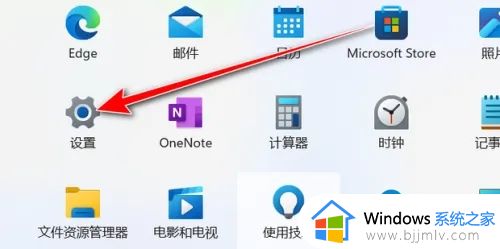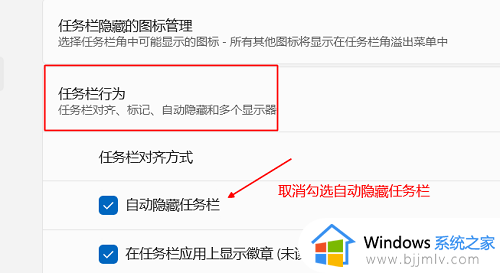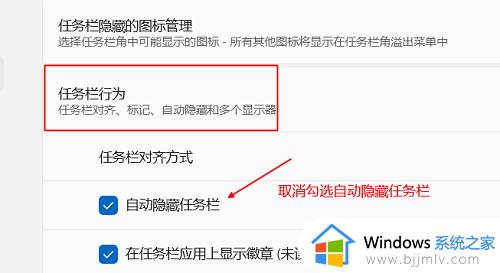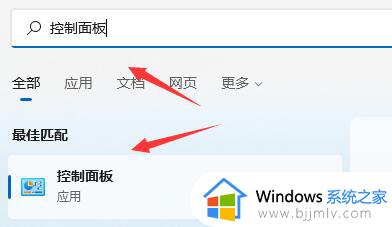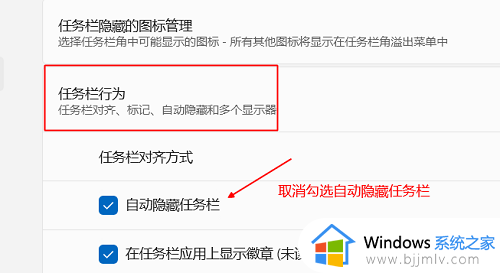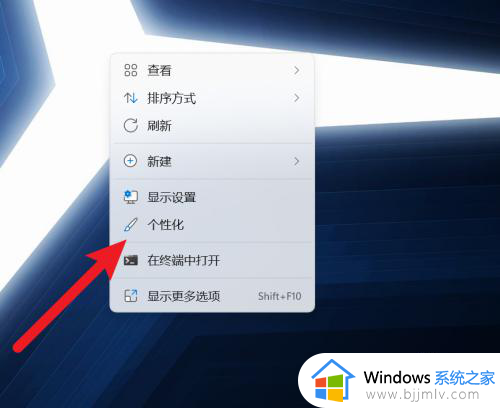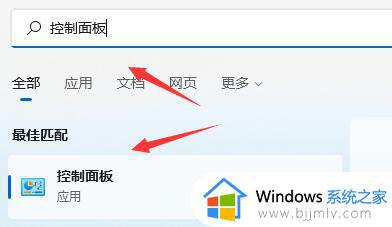win11的开始菜单不见了怎么办 win11开始菜单图标不显示解决方案
我们在日常操作win11电脑的过程中,经常也会用到桌面底下开始菜单功能来查找相关的程序和功能,不过近日有用户在更新win11系统之后,却发现桌面底下任务栏中的开始菜单图标不见了,对此win11的开始菜单不见了怎么办呢?今天小编就给大家讲解一下win11开始菜单图标不显示解决方案。
具体方法如下:
方法一、
1、首先因为无法使用任务栏,所以我们需要使用“ctrl+shift+esc”快捷键来打开任务管理器。
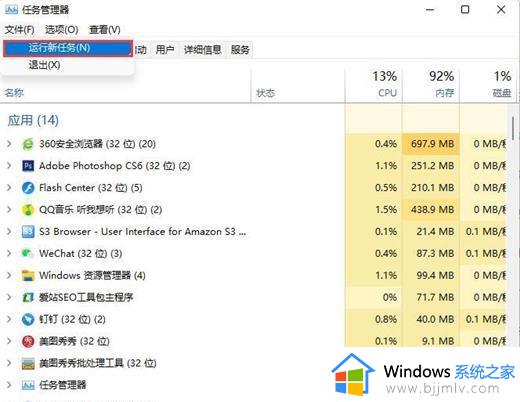
2、接着在左上角找到并选中“文件”,然后点击其中的“运行新任务。
3、在打开右侧输入“control”回车确定进入控制面板。
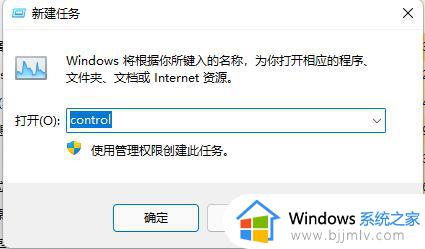
4、点击“时钟和区域”,进入后选择“设置时间和日期”。
5、接着在“日期和时间”选项下点击“更改日期和时间”。
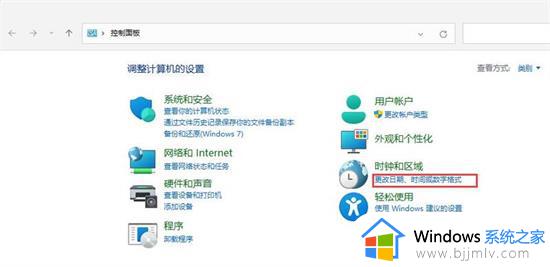
6、在其中将时间设置到9月4日。
7、设置完成后取消自动同步时间,再重启电脑。
8、重启完成后根据上面的步骤再度进入该设置然后打开“internet时间设置”。
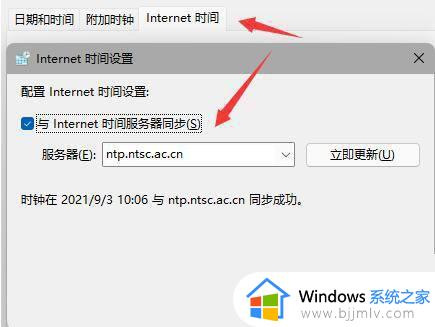
9、将服务器更改为“ntp.ntsc.ac.cn”(中国科学院国家授时中心),并点击“立即更新”。
10、设置完成后点击“确定”保存就可以找回任务栏了。
方法二、
1、首先右键桌面空白处,选择其中的“个性化”。
2、在个性化设置中找到“任务栏”。
3、然后找到并点击其中的“任务栏行为”。
4、最后取消其中的“自动隐藏任务栏”,就可以找回任务栏了。
上述就是小编告诉大家的win11开始菜单图标不显示解决方案了,有遇到这种情况的用户可以按照小编的方法来进行解决,希望本文能够对大家有所帮助。